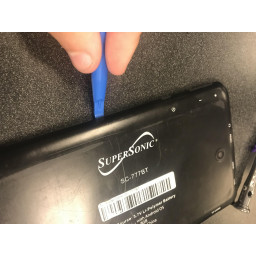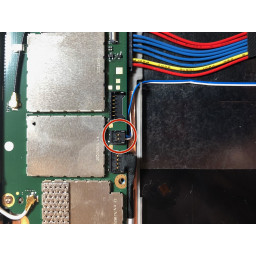Положите на дисплей iPad перекрывающиеся полоски прозрачной упаковочной ленты, пока все лицо не закроется.
Это сохранит стеклянные осколки и обеспечит структурную целостность при поднятии и поднятии дисплея.
Делайте все возможное, чтобы следовать остальной части руководства, как описано. Однако, как только стекло разбито, оно, скорее всего, продолжит трескаться, когда вы работаете, и вам может понадобиться металлический инструмент для извлечения стекла, чтобы вычистить стекло.
Носите защитные очки, чтобы защитить глаза, и будьте осторожны, чтобы не повредить ЖК-экран.
Нижний левый винт скрыт разъемом ленточного кабеля кнопки домой. Осторожно отодвиньте ленточный кабель кнопки домой, чтобы удалить левый нижний винт.
В течение всего процесса ремонта, когда iOpener охлаждается, разогревайте его в микроволновой печи еще тридцать секунд за раз.
Будьте осторожны, чтобы не перегреть iOpener во время ремонта. Перегрев может привести к взрыву iOpener.
Никогда не прикасайтесь к iOpener, если он кажется опухшим.
Если iOpener все еще слишком горячий в середине, чтобы его можно было дотронуться, продолжайте использовать его, ожидая, пока он остынет, а затем снова нагреется. Правильно нагретый iOpener должен оставаться теплым до 10 минут.
Положите iOpener на правый край iPad, сгладив его так, чтобы между поверхностью iPad и iOpener был хороший контакт.
Оставьте сумку на iPad примерно на 90 секунд, прежде чем пытаться открыть переднюю панель.
Поверните ЖК-дисплей вдоль его левого края и положите его на верхнюю часть передней стеклянной панели.
Будьте осторожны при перемещении ЖК-дисплея. Ленточный кабель хрупкий и может сломаться, если он слишком сильно согнут.
С помощью пальцев или пинцета вытащите ленточный ЖК-кабель из гнезда на материнской плате.
IOpener будет очень горячим, поэтому будьте осторожны при обращении с ним. При необходимости используйте духовку.
Совместите инструмент с кнопкой отключения звука. Вставьте наконечник пластикового инструмента открытия в зазор между передним стеклом и пластиковой рамкой. Просто вставьте самый наконечник инструмента открывания, достаточно, чтобы расширить трещину.
Может потребоваться некоторое усилие, чтобы зажать кончик открывающего инструмента между стеклом и пластиком. Работайте терпеливо и осторожно, покачивая пластиковый инструмент открытия назад и вперед при необходимости.
Сдвиньте фиксатор вниз по краю iPad, высвобождая клей по ходу движения.
Клей очень сильный, и может потребоваться серьезное усилие. Работайте осторожно.
Если под передним стеклом вы видите кончик открывающего рычага, немного вытяните его. Хотя использование этого кирки не повредит, на ЖК-дисплее могут остаться следы клея.
Если открывающая ручка застревает в клее, «катите» его вдоль боковой поверхности iPad, продолжая отпускать клей.
Нагрейте iOpener и переместите его к верхнему краю iPad.
Антенна Wi-Fi прикреплена к нижнему правому краю задней части корпуса iPad с помощью винтов и кабеля. Из-за ориентации антенны Wi-Fi крайне необходимо действовать с осторожностью, в противном случае это может привести к необратимому повреждению антенны Wi-Fi.
Вам придется снять клей, крепящий антенну к передней панели, не повредив деликатные детали, прикрепляющие антенну к нижней части iPad. Тщательно выполните следующие шаги.
Не сдвигайте кирку дальше, чем нижний правый угол. Это может повредить антенну Wi-Fi.
Не вынимайте полностью кирку из-под переднего стекла, но вытяните ее чуть-чуть так, чтобы наконечник на ~ 1/8 "(3 мм) оставался под передним стеклом.
Сдвиньте наконечник кирки по нижнему краю iPad, освободив клей от антенны Wi-Fi.
Сдвиньте кирку вправо, высвободив клей, крепящий антенну Wi-Fi к переднему стеклу.
Антенна крепится к нижней части iPad с помощью винтов и кабеля. Этот шаг отсоединяет антенну от передней панели, гарантируя, что при удалении панели антенна не будет повреждена.
Если клей остыл слишком сильно вдоль нижнего края, разогрейте iOpener, чтобы нагреть клей, где вы работаете.
Не нагревайте iOpener более одной минуты за раз, и всегда дайте ему по крайней мере две минуты, прежде чем его разогревать.
На моделях iPad 4 вставьте кирку на максимальную глубину 1/2 дюйма (10 мм) в этой области, чтобы не повредить ленточный кабель кнопки домой.
Оставьте отверстие для открывания вклинившимся под передним стеклом возле кнопки «Домой».
Клей вдоль этого участка очень густой, и может потребоваться значительное усилие. Работайте осторожно и медленно, стараясь не поскользнуться и не повредить себя или свой iPad.
Если клей слишком сильно остыл, замените iOpener вдоль верхнего края и продолжайте работу. Если iOpener слишком сильно остыл, разогрейте его.
Если открывающая пластинка застревает в клее, «сверните» ее, как показано в .
Если клей достаточно теплый, снимите iOpener с iPad для удобства. Однако, если клей все еще достаточно липкий, снова нагрейте iOpener и положите его на левый край во время работы.
Кабель дигитайзера расположен примерно в 2 дюймах (50 мм) от нижней части iPad. Прекратите сдвигать кирку, когда вы получите ~ 2,25 "(60 мм) от нижней части iPad.
Нижняя часть кабеля дигитайзера находится всего в ~ 1 "(25 мм) от нижней части iPad. Работайте осторожно и медленно, следя за тем, чтобы не разорвать этот кабель.
Возможно, часть клея по периметру iPad снова застряла вниз. Если дело обстоит так, сдвиньте кирку под край iPad, где переднее стекло все еще застряло, и «порежьте» клей.
Будьте осторожны с любым адгезивом, который все еще может быть прикреплен, и используйте отмычку, чтобы отрезать любой адгезив, который все еще удерживает переднюю панель.